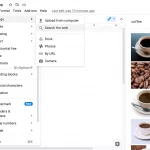Le funzioni ROUND in Fogli Google possono arrotondare i valori a sinistra o a destra del punto decimale. Ecco come usarli.
Arrotondare i numeri con punti decimali rende il foglio più professionale e più facile da leggere. Fogli Google ti consente di arrotondare rapidamente i numeri utilizzando la funzione ROUND e le sue altre forme. Questi includono le funzioni ROUNDUP e ROUNDDOWN che ti consentiranno di arrotondare i numeri sempre verso l’alto o verso il basso, rispettivamente.
Alcune di queste funzioni funzionano in base alle regole della matematica, mentre altre non le seguono. Applicheremo la funzione ROUND a un set di dati per dimostrare come funziona e come può essere utilizzato ciascuno dei suoi moduli.
1. Come arrotondare i numeri utilizzando la funzione ROUND
Diamo una breve occhiata alla sintassi della funzione ROUND prima di passare al suo utilizzo:
=ROUND (Value, Places)
La funzione ROUND accetta due argomenti, Value e Places. Il “Valore” si riferisce al numero che si desidera arrotondare e i “Luoghi” indicano a quante cifre decimali si desidera arrotondare il numero.
Nel primo argomento è possibile utilizzare direttamente il numero o utilizzare i riferimenti di cella, che sono sempre necessari per il funzionamento della funzione ROUND. Il secondo è facoltativo e, se non si specifica nulla in “Luoghi”, verrà assunto come “0” per impostazione predefinita, ovvero arrotonda il numero a zero cifre decimali.
Per una migliore comprensione, applichiamo la funzione ROUND a un set di dati con e senza l’argomento facoltativo.
Applicazione della funzione ARROTONDAMENTO senza utilizzare l’argomento facoltativo
Arrotondamo i numeri nel set di dati seguente:
Attenersi alla seguente procedura per applicare la funzione ARROTONDAMENTO senza utilizzare l’argomento “Luoghi”:
- Vai alla cella B1.
- Immettere la seguente formula:
=ROUND(A1)
- Compila automaticamente le altre voci seguenti.
Come mostrato sopra, la funzione ROUND ha arrotondato tutti i numeri a zero cifre decimali. È possibile utilizzare la funzione (senza il secondo argomento) per rendere i fogli più coerenti visualizzando solo numeri interi.
Applicazione della funzione ROUND mediante l’argomento facoltativo
Arrotondamo di nuovo i numeri nello stesso set di dati, fino a due cifre decimali. Quindi useremo “2” per l’argomento facoltativo “Luoghi”.
- Vai di nuovo alla cella B1.
- Immettere la seguente formula:
=ROUND(A1,2)
- Compila automaticamente le voci in basso.
Sopra, puoi vedere che tutti i numeri sono stati arrotondati a due cifre decimali. In questo modo, modificando l’argomento “Luoghi”, è possibile controllare l’arrotondamento fino a determinate cifre decimali.
L’argomento facoltativo è utile anche se è necessario arrotondare i numeri lasciati al punto decimale, ovvero arrotondare il numero al 10 ° posto, al 100 ° posto, ecc. E restituire il numero come multiplo di 10. Applichiamolo a un nuovo set di dati per renderlo più facile da capire.
2. Come utilizzare le funzioni ROUNDUP e ROUNDDOWN in Fogli Google
Le funzioni ROUNDUP e ROUNDDOWN consentono di arrotondare per eccesso o per difetto tutti i valori di un set di dati. Queste funzioni sono utili quando si crea un foglio di fatturazione, in cui è necessario arrotondare tutti i valori verso l’alto o verso il basso. Questo ti aiuta a gestire i pagamenti in numeri interi. Tuttavia, arrotondano per eccesso o per difetto senza considerare l’anatomia o le regole della matematica.
Applichiamo ogni funzione al set di dati sottostante per chiarire l’idea.
Applicazione della funzione ROUNDUP a un dataset
Per applicare ROUNDUP al set di dati illustrato in precedenza, attenersi alla seguente procedura:
- Vai alla cella B1.
- Immettere la seguente formula:
=ROUNDUP(A1)
- Scorri in fondo all’elenco.
È evidente che, indipendentemente dal fatto che il numero debba essere arrotondato per eccesso o per difetto secondo le regole della matematica, il ROUNDUP ha arrotondato tutti i valori a zero cifre decimali.
Consente inoltre di arrotondare il valore a un numero qualsiasi di posizioni, sia a destra che a sinistra del punto decimale. Di seguito, puoi vedere come funziona la funzione ROUNDUP quando si arrotondano i valori a diverse cifre decimali:
Applicazione della funzione ROUNDDOWN a un dataset
Vediamo come la funzione ROUNDDOWN arrotonda i numeri nello stesso set di dati.
- Considerare lo stesso set di dati.
- Vai alla cella B1.
- Immettere la seguente formula:
=ROUNDDOWN(B1)
- Popola le altre voci in basso.
Puoi vedere che ROUNDDOWN ha arrotondato tutti i valori verso il basso senza seguire le regole. Analogamente al roundup, è possibile arrotondare per difetto a un numero qualsiasi di cifre decimali, sia a sinistra che a destra del punto decimale. L’intervallo di valori riportato di seguito spiega meglio questo concetto:
3. Utilizzo della funzione ROUND nella formula nidificata
È possibile utilizzare la funzione ROUND o una qualsiasi delle sue forme nelle formule nidificate. Ora, applichiamolo a un set di dati in cui il risultato della somma di due numeri nelle celle A1 e B1 deve essere arrotondato. La formula è la seguente:
=ROUND (SUM (A1:B1))
La funzione SOMMA viene considerata come il primo argomento, l’argomento “Valore” della funzione ROUND e “Luoghi” viene intenzionalmente lasciato vuoto. Quindi, arrotonda la somma di due numeri nelle celle A1 e B1 fino a zero cifre decimali, come puoi vedere di seguito:
Analogamente, è possibile utilizzare la funzione ROUND per racchiudere più funzioni nella formula nidificata. A seconda delle esigenze, è anche possibile impostare l’argomento “Luoghi” per controllare il numero di cifre decimali a cui si desidera arrotondare il risultato finale.
Le funzioni ROUND sono dinamiche?
La funzione ROUND e tutte le sue forme sono dinamiche. Non appena si modificano i valori nel set di dati, le modifiche vengono automaticamente riflesse nel foglio in cui è stata utilizzata la funzione ARROTONDAMENTO o in qualsiasi altra versione della funzione.
Completa il tuo set di dati con facilità in Fogli Google
La funzione ROUND e le sue forme rendono molto semplice arrotondare le frazioni in numeri interi. Questo non solo rende il foglio di calcolo più professionale, ma la gestione dei dati diventa molto più semplice lungo la strada.
È inoltre possibile utilizzare i componenti aggiuntivi per migliorare l’aspetto dei fogli di calcolo e rendere più intuitiva la navigazione attraverso i dati del foglio di calcolo. Ci sono alcuni componenti aggiuntivi popolari che dovresti provare.